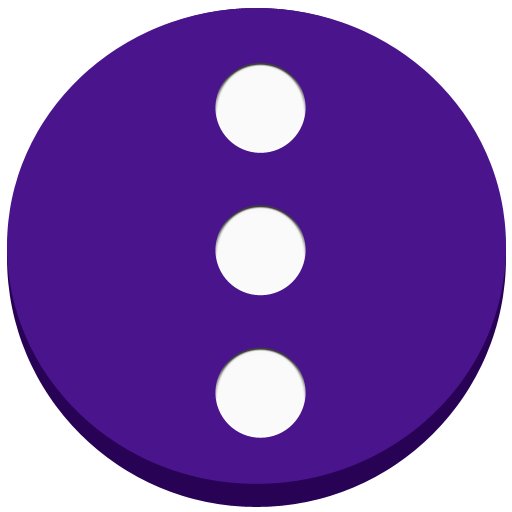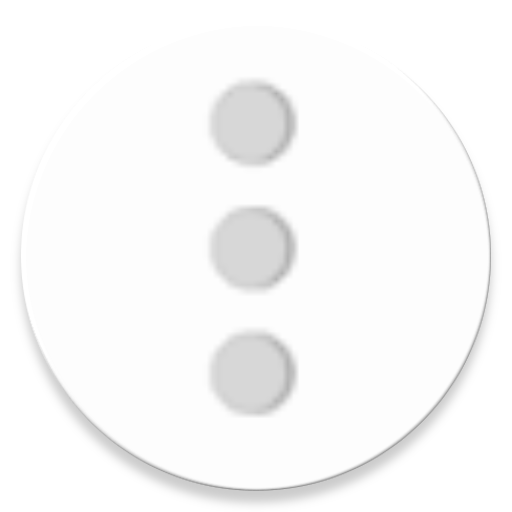
Floating Toolbox (Pro)
Jogue no PC com BlueStacks - A Plataforma de Jogos Android, confiada por mais de 500 milhões de jogadores.
Página modificada em: 13 de janeiro de 2018
Play Floating Toolbox (Pro) on PC
Floating Toolbox gives you access to your apps from anywhere by pressing the Floating button.
- Add applications to Floating Toolbox by long pressing the Floating icon or press the launcher icon.
- Add infinite applications to Floating Toolbox
- Drag the Floating Toolbox icon anywhere on screen.
- Change Floating Toolbox size.
- Hide on launch feature(from list)
- Change Floating Toolbox transparency.
- Enable/disable animation.
- Enable/disable vibration.
- Sort applications.
- Option to hide Floating Toolbox.
- Option to Hide on landscape rotate.
- Option to Hide Floating Toolbox by long press.
- Change Floating Toolbox color.
- Show Floating Toolbox On lock screen.
- Toggles - Home Button , GPS , Bluetooth , Rotate , Light , Hide Floating Toolbox and Remove Floating Toolbox.
Jogue Floating Toolbox (Pro) no PC. É fácil começar.
-
Baixe e instale o BlueStacks no seu PC
-
Conclua o login do Google para acessar a Play Store ou faça isso mais tarde
-
Procure por Floating Toolbox (Pro) na barra de pesquisa no canto superior direito
-
Clique para instalar Floating Toolbox (Pro) a partir dos resultados da pesquisa
-
Conclua o login do Google (caso você pulou a etapa 2) para instalar o Floating Toolbox (Pro)
-
Clique no ícone do Floating Toolbox (Pro) na tela inicial para começar a jogar